Google Drive გთავაზობთ ერთ-ერთ საუკეთესო საშუალებას თქვენი მონაცემების სარეზერვო ასლის შესაქმნელად. ის მარტივად ხელმისაწვდომია, რადგან ის მოყვება ყველა Google ანგარიშს და გთავაზობთ უზარმაზარ საცავის სივრცეს უფასოდ, რაც საშუალებას გაძლევთ სარეზერვო ასლის შექმნას უფრო დიდი ფაილებისთვის, როგორიცაა ფოტოები და ვიდეოები. მაგრამ მიუხედავად იმისა, რომ Google Drive შეუფერხებლად მუშაობს Android მოწყობილობასთან, ის შეიძლება არ იმუშაოს ასე მარტივად iOS მოწყობილობებთან. ეს იმიტომ ხდება, რომ iOS მოწყობილობები ძირითადად გამოიყენებენ iCloud-ს როგორც სარეზერვო ვარიანტს და ეს ორი გადაწყვეტილება ძალიან განსხვავებულია.

მიუხედავად ამისა, iPhone-ის მომხმარებელთა უმეტესობა სურს, რომ შეძლოს WhatsApp შეტყობინებების სარეზერვო ასლის შექმნა Google Drive-ზე. ეს განსაკუთრებით მართალია, თუ თქვენ გეგმავთ Android-ზე გადასვლას. ამ სტატიაში, ჩვენ გთავაზობთ საშუალებას iPhone WhatsApp მონაცემების სარეზერვო ასლის შექმნა Google Drive-ზე და საჭიროების შემთხვევაში iPhone-ზე აღდგენა.
- შეგიძლიათ პირდაპირ iPhone-ზე WhatsApp-ის სარეზერვო ასლის შექმნა Google Drive-ზე?
- როგორ შევქმნათ სარეზერვო ასლი iPhone-ზე WhatsApp-ის Google Drive-ზე მოქნილად? [ვიდეო გაკვეთილი]
- ბონუსი: WhatsApp მონაცემების აღდგენა Google Drive-დან iPhone-ზე პირდაპირ
- ხშირად დასმული კითხვები: რჩევები, რაც შეიძლება გაინტერესებდეთ
ნაწილი 1: შეგიძლიათ პირდაპირ iPhone-ზე WhatsApp-ის სარეზერვო ასლის შექმნა Google Drive-ზე?
ამჟამად არ არსებობს გზა, რომ პირდაპირ iPhone-ზე WhatsApp შეტყობინებების სარეზერვო ასლის შექმნა Google Drive-ზე.
Google Drive-ს შეუძლია მხოლოდ თქვენი iPhone-ის ფოტოები, კონტაქტები და კალენდარი სარეზერვო ასლის შექმნას. ფოტოები შეიძლება სარეზერვო ასლის შექმნას Google Photos-ში, კონტაქტები Google Contacts-ში და კალენდარი Google Calendar-ში. iPhone-ისთვის WhatsApp მხოლოდ გთავაზობთ შეტყობინებების სარეზერვო ასლის შექმნას iCloud-ში.

ნაწილი 2: როგორ შევქმნათ სარეზერვო ასლი iPhone-ზე WhatsApp-ის Google Drive-ზე მოქნილად
მიუხედავად იმისა, რომ არ არსებობს ოფიციალური გზა iPhone-ზე WhatsApp-ის პირდაპირ Google Drive-ზე სარეზერვო ასლის შექმნის, ჩვენ ვიპოვეთ რამდენიმე მოქნილი და ალტერნატიული გზა, რომ ეს მოხდეს. გამოიყენეთ შემდეგი ცხრილი, რათა მიიღოთ სამი მეთოდის მიმოხილვა, შემდეგში ჩვენ მათ თითო-თითო ავხსნით.
- მეთოდი 1. სინქრონიზაცია WhatsApp-ის გამოსახულებები iPhone-დან Google Drive-ზე "კამერის რულზე შენახვა"-ით
- მეთოდი 2. სარეზერვო ასლის შექმნა iPhone-ზე WhatsApp-ის Google Drive-ზე Gmail-ის მეშვეობით ერთ-ბერთად
- მეთოდი 3. სრული სარეზერვო ასლის შექმნა WhatsApp-ის ჩეთებისა და მედიის iPhone-დან Google Drive-ზე
3 მეთოდის მიმოხილვა
|
|
კამერის რულზე შენახვა
|
Gmail-ის მეშვეობით
|
iMyFone iMyTrans-ის მეშვეობით
|
|---|---|---|---|
სრული სარეზერვო ასლი |
მხოლოდ ფოტოები და ვიდეოები |
კონტაქტების გარეშე |
 |
სარეზერვო ასლის აღდგენა |
 |
 |
 |
გამოყენების სიმარტივე |
ცოტათი რთული |
ჩეთების სარეზერვო ასლი ერთ-ბერთად ხელით |
მარტივი რამდენიმე კლიკით |
ყველა სარეზერვო ასლის შენახვა |
 |
 |
 |
თქვენ შეგიძლიათ ჯერ ვიდეოს ნახვა, რომ სწრაფად გადაიხედოთ მეთოდი 2&3:
მეთოდი 1 სინქრონიზაცია WhatsApp-ის გამოსახულებები iPhone-დან Google Drive-ზე
თუ გსურთ WhatsApp-ის გამოსახულებების და ვიდეოების სარეზერვო ასლის შექმნა Google Drive-ზე, მაშინ შეგიძლიათ გამოიყენოთ ეს მარტივი მეთოდი. თქვენს iPhone-ზე შეგიძლიათ სინქრონიზაცია WhatsApp-ის გამოსახულებები და ვიდეოები კამერის რულზე, და აქედან შეგიძლიათ მარტივად სარეზერვო ასლის შექმნა Google Drive-ზე.
შეინახეთ ყველა WhatsApp-ის გამოსახულება და ვიდეო Google Drive-ზე
WhatsApp-ის გამოსახულებების და ვიდეოების კამერის რულზე სინქრონიზაციისთვის, მიჰყევით ამ ნაბიჯებს.
- ნაბიჯი 1. თქვენს iPhone-ზე გახსენით WhatsApp და დააწკაპუნეთ "პარამეტრები".
- ნაბიჯი 2. პარამეტრებში მოძებნეთ ჩეთების ვარიანტი და გადადით მასზე.
- ნაბიჯი 3. ჩართეთ "შენახვა კამერის რულზე" სლაიდერი.

შეინახეთ ნაწილობრივი WhatsApp-ის გამოსახულებები და ვიდეოები Google Drive-ზე
ეს საშუალებას მისცემს WhatsApp-ს, რომ შეინახოს ყველა ფოტო და ვიდეო პირდაპირ კამერის რულზე. აქედან შეგიძლიათ ხელით აირჩიოთ და სარეზერვო ასლის შექმნა ფაილების Google Drive-ზე. შეგიძლიათ შეინახოთ და სარეზერვო ასლის შექმნა გამოსახულებები და ვიდეოები Google Drive-ზე შემდეგი ნაბიჯებით.
- ნაბიჯი 1. ჯერ გახსენით Google Drive აპლიკაცია თქვენს iPhone-ზე App Store-დან.
- ნაბიჯი 2. დააწკაპუნეთ "პარამეტრები" ღილაკზე და გადადით "Google Drive სარეზერვო ასლი".
- ნაბიჯი 3. გახსენით "სარეზერვო ასლი Google Photos-ზე". გადადით ფოტოებზე და დააწკაპუნეთ გადართვის ღილაკზე, რომ ჩართოთ ავტომატური სარეზერვო ასლი.
- ნაბიჯი 4. დაბრუნდით სარეზერვო ასლის გვერდზე, დააწკაპუნეთ "სარეზერვო ასლის დაწყება", რომ დაიწყოთ თქვენი ფოტოებისა და ვიდეოების სარეზერვო ასლის შექმნა Google Photos-ზე. დარწმუნდით, რომ გაქვთ სტაბილური Wi-Fi წვდომა.

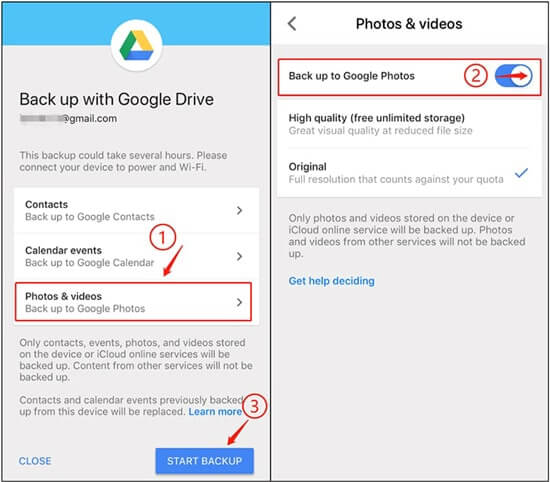
მეთოდი 2 სარეზერვო ასლის შექმნა iPhone-ზე WhatsApp-ის Google Drive-ზე Gmail-ის მეშვეობით
თქვენ ასევე შეგიძლიათ სარეზერვო ასლის შექმნა ყველა WhatsApp მონაცემების, მათ შორის ჩეთების, გამოსახულებების, ვიდეოების და დანართების Google Drive-ზე Gmail-ის მეშვეობით. ამისათვის, ჯერ უნდა ამოიღოთ თქვენი WhatsApp ჩეთები Gmail-ზე და შემდეგ გადმოწეროთ ეს ჩეთები Google Drive-ზე. აქ, ჩვენ ასევე აღვნიშნავთ ხელსაწყოს, რომლის საშუალებითაც შეგიძლიათ წაიკითხოთ თქვენი ჩეთები და იხილოთ თქვენი მედია ფაილები პირდაპირ ზიპ ფაილებიდან.
შემდეგი ფაზები მოიცავს iPhone-ზე WhatsApp-ის სარეზერვო ასლის შექმნას Google Drive-ზე ამ მეთოდის მეშვეობით, შეგიძლიათ ჯერ გაიაროთ ნაწილი 1, შემდეგ მიჰყევით ნაწილს 2 პროცესის დასრულებისთვის.
2.1 ექსპორტი თქვენი WhatsApp ჩეთი თქვენს Gmail-ზე
თუ გსურთ შეინახოთ შერჩეული ჩეთები Gmail-ზე, მაშინ ეს ტექნიკა დაგეხმარებათ. ამ მეთოდის დახმარებით, თქვენ შეძლებთ ექსპორტი თქვენი WhatsApp ჩეთების Gmail-ზე. ამ გზით შეგიძლიათ ელფოსტით გააგზავნოთ ჩეთები საკუთარ თავს, გადმოწეროთ ისინი Google Drive-ზე, ან თუნდაც თქვენს საკუთარ კომპიუტერზე გადმოწეროთ.
ამ ტექნიკის ძირითადი მახასიათებლებია:
- თქვენ შეგიძლიათ ექსპორტი WhatsApp შეტყობინებების Gmail-ზე, დანართების ჩათვლით ან გამორიცხვით.
- თქვენ უნდა შეინახოთ ჩეთები ერთ-ბერთად.
- თქვენ შეგიძლიათ მხოლოდ ექსპორტი WhatsApp-ის ჩეთების Gmail-ზე, და შეუძლებელია ჩეთების ექსპორტი WhatsApp-ზე Gmail-დან.
- ეს ტექნიკა უფასოა, მაგრამ ძალიან დროის მომთხოვნი.
თქვენ შეგიძლიათ მიჰყევით ამ ნაბიჯებს, რომ ექსპორტი WhatsApp მონაცემები iPhone-დან Gmail-ზე.
- ნაბიჯი 1. აირჩიეთ ჩეთები, რომლებსაც გსურთ სარეზერვო ასლის შექმნა.
- ნაბიჯი 2. აირჩიეთ ჩეთის ექსპორტი.
- ნაბიჯი 3. Gmail WhatsApp ჩეთი.
პირველ რიგში, გახსენით WhatsApp თქვენს iPhone-ზე. მოძებნეთ და დააწკაპუნეთ იმ ჩეთზე, რომელიც გსურთ შეინახოთ. საუბრის გახსნის შემდეგ, დააწკაპუნეთ ჩეთის სახელს, რომელიც მდებარეობს ჩეთის ზედა ნაწილში.
ახლა, გამოჩნდება დამატებითი პარამეტრები, გადადით პარამეტრებზე და აირჩიეთ ჩეთის ექსპორტი. შემდეგ თქვენ მოგეთხოვებათ აირჩიოთ "მედიის დანართი" ან "მედიის გარეშე". თუ გსურთ მედია ფაილების დამატება, აირჩიეთ მედიის დანართი და გააგრძელეთ.
შემდეგ გამოჩნდება სხვადასხვა პარამეტრები ჩეთის ექსპორტისთვის, როგორიცაა შეტყობინება, ფოსტა, dropbox და ა.შ. აირჩიეთ Gmail ხატი და შემდეგ ჩაწერეთ თქვენი ელფოსტის მისამართი მიმღების ველში და დააჭირეთ გაგზავნას.
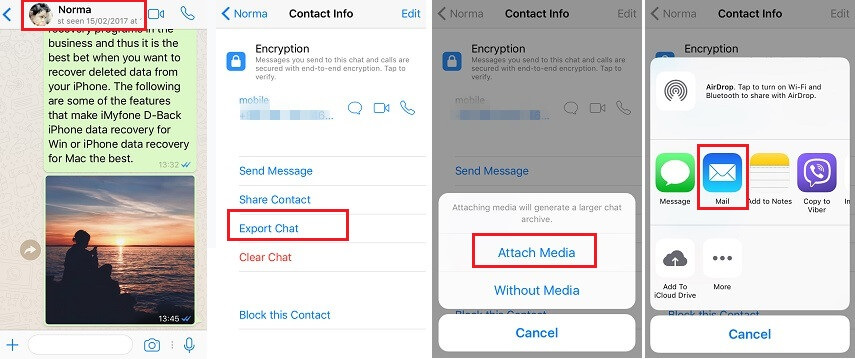
2.2 გადმოწერა Gmail-დან Google Drive-ზე
თქვენი მონაცემების Gmail-ზე ექსპორტის შემდეგ, შეგიძლიათ უბრალოდ გადმოწეროთ ჩეთები Google Drive-ზე. გადმოსაწერად, აირჩიეთ ელფოსტა ჩეთით, რომელიც გსურთ გადატანა, და დააჭირეთ Google Drive ხატზე, რომ შეინახოთ ჩეთები.
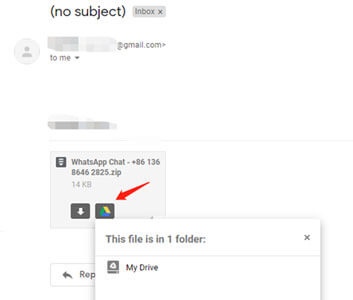
ეს არის მარტივი ნაბიჯები iPhone-დან WhatsApp ჩეთების Google Drive-ზე გადატანისთვის Gmail-ის გამოყენებით.
2.3 წაიკითხეთ თქვენი ჩეთები Zip Extractor-ის გამოყენებით
Google Drive-სა და Gmail-ში შენახული ჩეთები ზიპ ფორმატშია და პირდაპირ ვერ წაიკითხავთ. ფაილების სანახავად zip extractor-ის მეშვეობით, გადადით Zip Extractor ვებსაიტზე და მიჰყევით ამ ნაბიჯებს.
- ნაბიჯი 1. აირჩიეთ წყარო
- ნაბიჯი 2. აირჩიეთ ფაილი
ვებსაიტზე გადასვლის შემდეგ, აირჩიეთ წყარო, რომ გახსნათ ზიპ ფაილი კომპიუტერიდან, Gmail-დან ან Google Drive-დან.
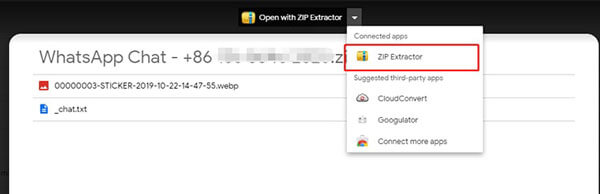
როდესაც ის გაიხსნება, აირჩიეთ ნებისმიერი ინდივიდუალური ფაილი, რომ ნახოთ ან გადმოწეროთ ზიპ ფაილიდან.
მეთოდი 3 სრული სარეზერვო ასლის შექმნა WhatsApp მონაცემების iPhone-დან Google Drive-ზე
რა თქმა უნდა, თქვენ ჯერ კიდევ ვერ შეძლებთ WhatsApp-ის სარეზერვო ასლის შექმნას Google Drive-ზე iOS-ისთვის პირდაპირ. ამ სესიაში, თქვენ დაგჭირდებათ Android როგორც ხიდის გადამზიდი და ეს მოხდება. გადადით ნაწილ 1-ში ჯერ შემდეგ გადადით ნაწილ 2-ში, გააგრძელეთ კითხვა.
3.1 WhatsApp-ის გადატანა iPhone-დან Android-ზე
აქ არის, როგორ შეგიძლიათ გამოიყენოთ iMyFone iMyTrans, რომ გადატანოთ WhatsApp მონაცემები iPhone-დან Android-ზე.
iMyFone iMyTrans(iTransor for WhatsApp-ის ახალი ვერსია) დაგეხმარებათ WhatsApp მონაცემების გადატანაში მოწყობილობებს შორის ოპერაციული სისტემის მიუხედავად. ეს ნიშნავს, რომ თქვენ შეგიძლიათ გადატანოთ WhatsApp მონაცემები iPhone-ისა და Android-ის შორის რამდენიმე კლიკით. ამ ხელსაწყოთი შეგიძლიათ სარეზერვო ასლის შექმნა iPhone-ის WhatsApp შეტყობინებების Google Drive-ზე, პირველად გადატანით WhatsApp თქვენი iPhone-დან Android მოწყობილობაზე და შემდეგ სარეზერვო ასლის შექმნა მონაცემების თქვენს Android მოწყობილობაზე Google Drive-ზე მარტივად.
- ნაბიჯი 1. დააინსტალირეთ და გაუშვით პროგრამა.
- ნაბიჯი 2. დაწყება გადატანა.
დააინსტალირეთ iMyFone iMyTrans თქვენს კომპიუტერზე და შემდეგ გაუშვით პროგრამა. მთავარ ფანჯარაში, აირჩიეთ "გადატანა WhatsApp მოწყობილობებს შორის". შეაერთეთ როგორც iPhone, ასევე Android მოწყობილობა კომპიუტერთან და შემდეგ დაელოდეთ პროგრამას, რომ ამოიცნოს მოწყობილობა.
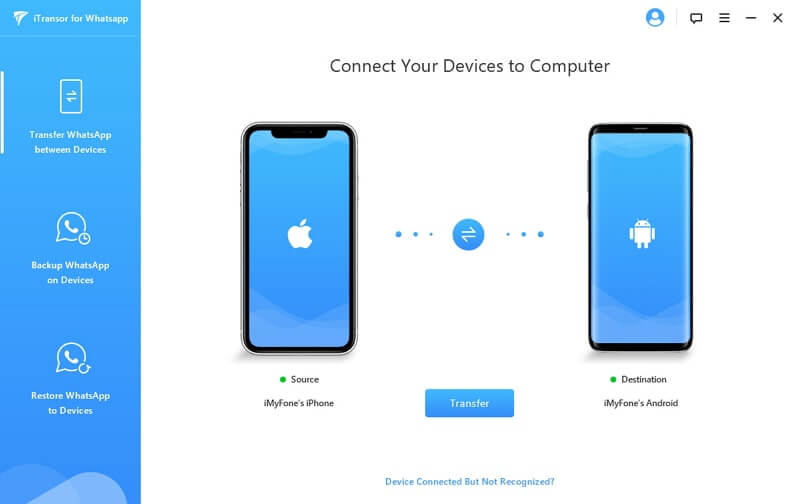
როდესაც ორივე მოწყობილობა ამოიცნობა, დააწკაპუნეთ "გადატანა" პროცესის დასაწყებად. გადატანის პროცესი დაიწყება დაუყოვნებლივ და გაგრძელდება, სანამ ყველა WhatsApp მონაცემი iPhone-ზე გადატანილი იქნება Android მოწყობილობაზე. შეინახეთ მოწყობილობები დაკავშირებული, სანამ პროცესი დასრულდება.
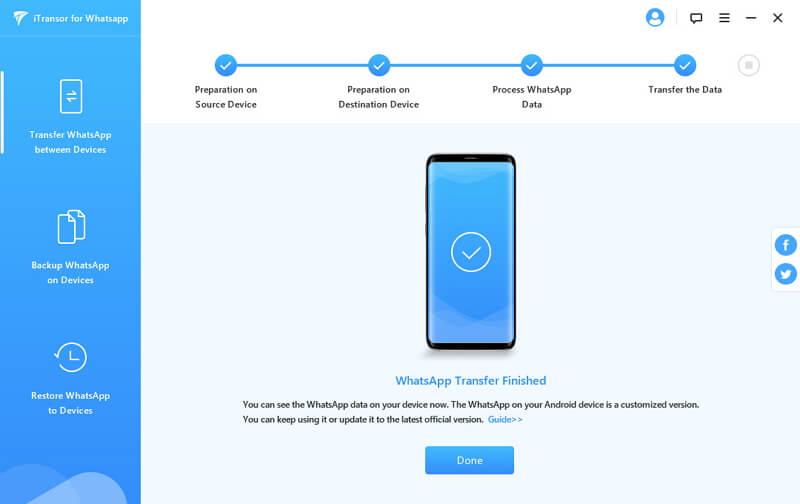
3.2 WhatsApp შეტყობინებების სარეზერვო ასლის შექმნა Android-დან Google Drive-ზე
ახლა, როდესაც თქვენი iPhone-ის WhatsApp შეტყობინებები თქვენს Android მოწყობილობაშია, შეგიძლიათ მარტივად სარეზერვო ასლის შექმნა Google Drive-ზე.
ამ მოთხოვნების შესრულების შემდეგ, მიჰყევით ამ მარტივ ნაბიჯებს, რომ შექმნათ WhatsApp-ის Google Drive სარეზერვო ასლი თქვენს Android მოწყობილობაზე;
- ნაბიჯი 1. გახსენით WhatsApp აპლიკაცია თქვენს Android მოწყობილობაზე, დააწკაპუნეთ მენიუზე (სამი წერტილი) > პარამეტრები > ჩეთები > ჩეთის სარეზერვო ასლი პროცესის დასაწყებად.
- ნაბიჯი 2. დააწკაპუნეთ "სარეზერვო ასლი Google Drive-ზე" და შემდეგ აირჩიეთ სარეზერვო სიხშირე.
- ნაბიჯი 3. აირჩიეთ Google ანგარიში, რომელიც გსურთ გამოიყენოთ. თუ ჯერ არ გაქვთ დაკავშირებული Google ანგარიში WhatsApp-თან, დააწკაპუნეთ "ანგარიშის დამატება" და შედით თქვენი შესვლის სერთიფიკატებით.
- ნაბიჯი 4. დააწკაპუნეთ "სარეზერვო ასლის შექმნა", რომ აირჩიოთ გსურთ Wi-Fi თუ მობილური ქსელის გამოყენება და სარეზერვო პროცესი დაიწყება. შეინახეთ მოწყობილობა ქსელთან დაკავშირებული, სანამ პროცესი დასრულდება.
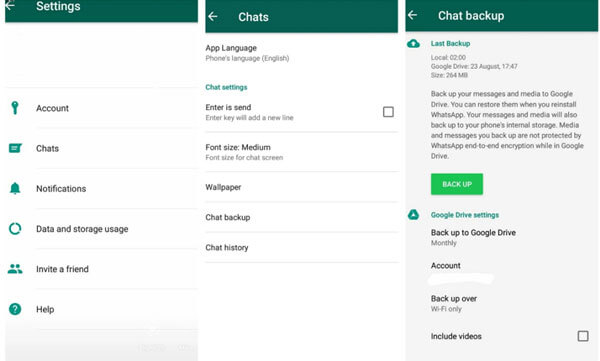
აქ, თქვენ წარმატებით შექმენით iPhone-ის WhatsApp ჩეთების, ფოტოების, ვიდეოების, მედიის და დოკუმენტების სარეზერვო ასლი Google Drive-ზე, თუ თქვენ ეძებთ გზას, რომ აღადგინოთ WhatsApp სარეზერვო ასლები Google Drive-დან iPhone-ზე საპირისპიროდ, ჩვენ გვაქვს ბონუს რჩევები თქვენთვის.
ბონუს რჩევები: პირდაპირ აღადგინეთ WhatsApp მონაცემები Google Drive-დან iPhone-ზე
ზემოთ მოცემულია iPhone WhatsApp მონაცემების Google Drive-ზე სარეზერვო გზები, და ნამდვილად გჭირდებათ გზა, რომ ისინი Google Drive-დან iPhone-ზე დაიბრუნოთ. აქ არის საბოლოო გზა, რომ პირდაპირ აღადგინოთ WhatsApp ჩეთები და მედია Google Drive-დან iPhone-ზე, დიახ, პირდაპირ, არ გჭირდებათ Android დახმარებისთვის, ყველაფერი რაც გჭირდებათ არის iMyFone iMyTrans (iTransor for WhatsApp-ის ახალი ვერსია) ამის მისაღწევად!
- ნაბიჯი 1. პირველ რიგში, საჭიროა Google Drive სარეზერვო ასლების iMyTrans-ში იმპორტირება. ახლა გადადით 'Restore/Export WhatsApp Backup' მოდულზე და აირჩიეთ 'Import Google Drive Backups', რომ მიიღოთ WhatsApp სარეზერვო ასლები Google Drive-დან.
- ნაბიჯი 2. შედით თქვენს Google ანგარიშზე, და ყველა თქვენი WhatsApp სარეზერვო ასლი ეკრანზე გამოჩნდება.
- ნაბიჯი 3. iPhone/Android-ზე WhatsApp სარეზერვო ასლების აღსადგენად ან კომპიუტერზე ექსპორტისთვის, დაგჭირდებათ ანალიზის პროცესი. შეიყვანეთ ტელეფონის ნომერი, რომელიც შეესაბამება Google ანგარიშზე შეყვანილს.
- ნაბიჯი 4. დაელოდეთ ანალიზის პროცესის დასრულებას და ეკრანზე გამოჩნდება Google Drive სარეზერვო ასლების სია.
- ნაბიჯი 5. და ახლა, შეგიძლიათ იხილოთ, ექსპორტოთ და აღადგინოთ Google Drive WhatsApp სარეზერვო ასლები iPhone-ზე. (რჩევები: თქვენ უნდა შეიძინოთ სრული ვერსია, რომ შეძლოთ ჩამოტვირთული სარეზერვო ასლების ოპერაციები.)
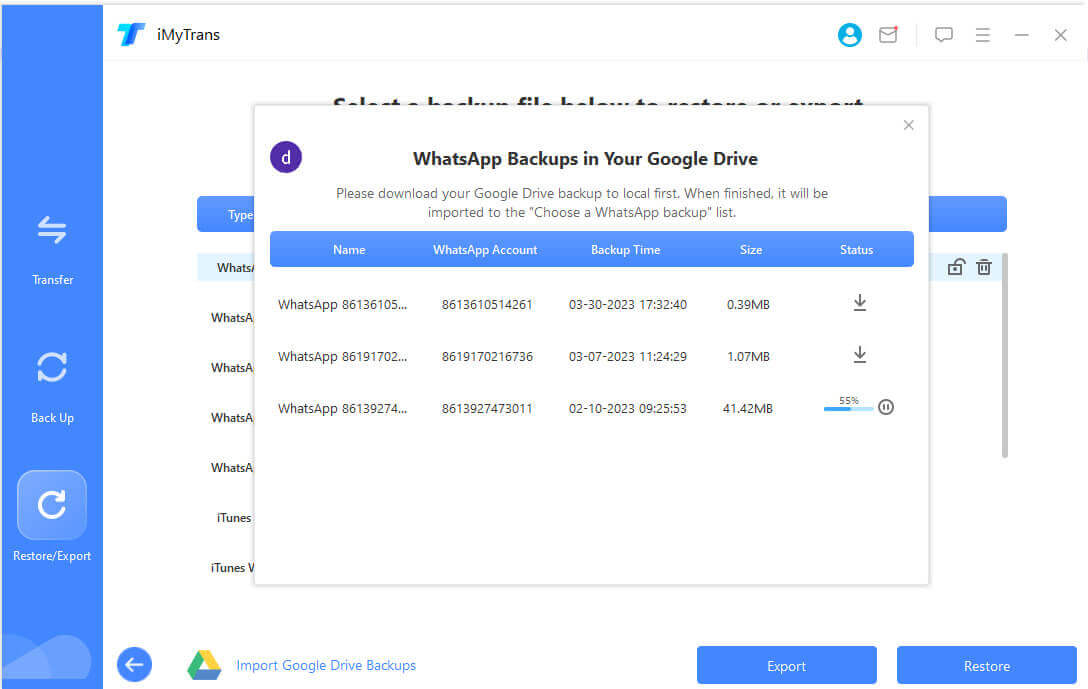
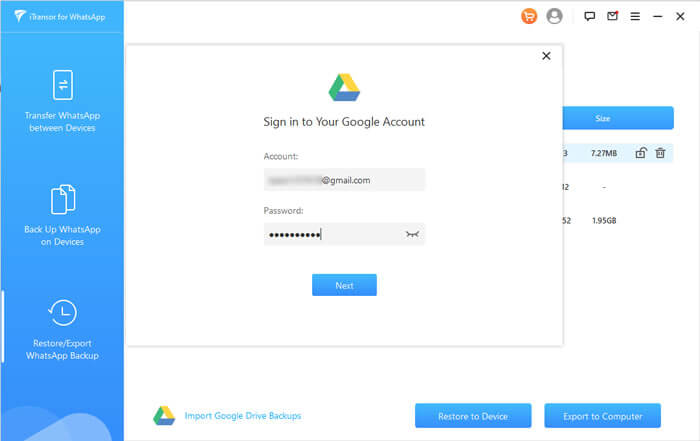
დააჭირეთ 'Download' ხატულას თითოეული სარეზერვო ასლისთვის, რომ მიიღოთ თქვენთვის სასურველი WhatsApp სარეზერვო ასლი Google Drive-დან.
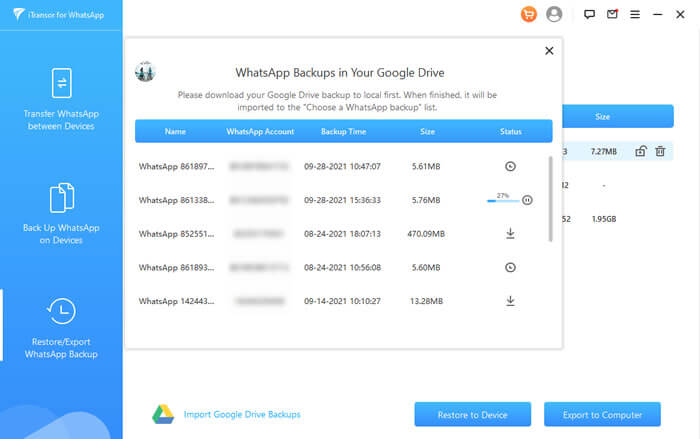
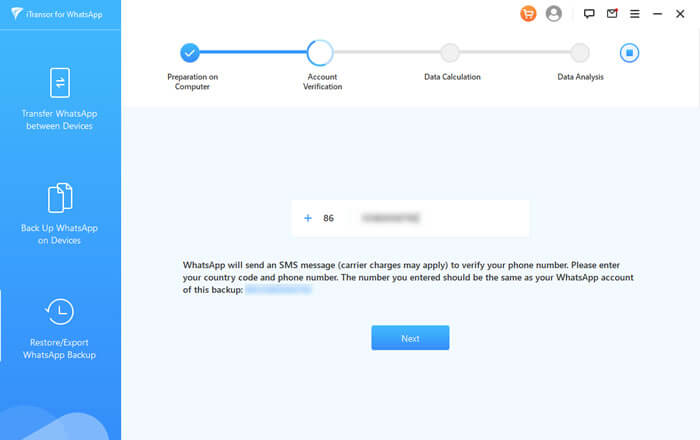
ვერიფიკაციის კოდი გამოგეგზავნებათ თქვენს ტელეფონზე, შეიყვანეთ ის iMyFone iMyTrans-ში.

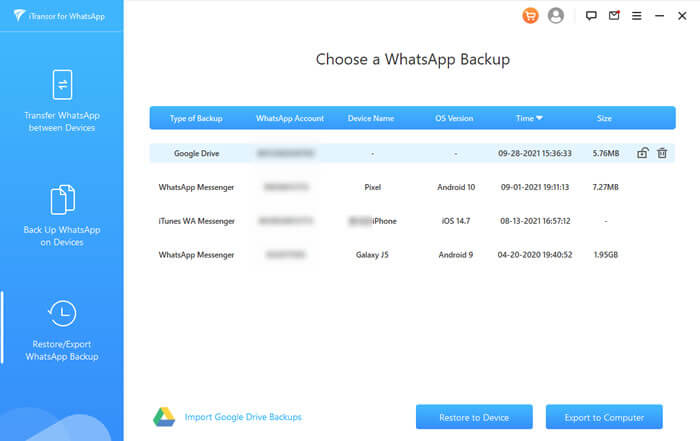
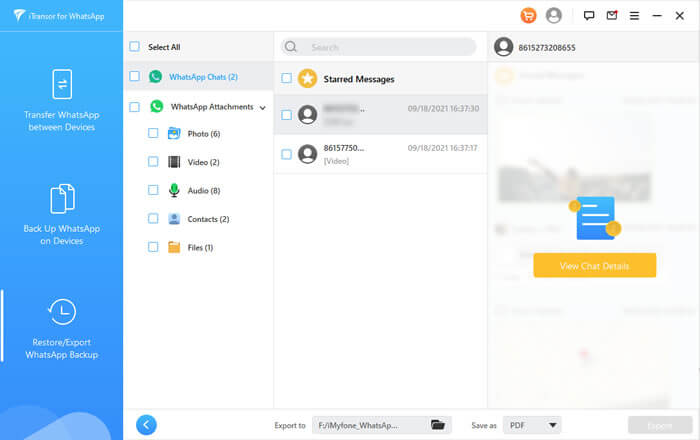
ხშირად დასმული კითხვები: რჩევები, რომლებიც შეიძლება გინდოდეთ იცოდეთ
1. შემიძლია Google Drive-ის გამოყენება iPhone-ის სარეზერვო ასლისთვის?
პასუხი არის 'დიახ'. შეგიძლიათ Google Drive-ის გამოყენება iPhone-ის ან iCloud ანგარიშის შინაარსის ან მედიის სარეზერვო ასლისთვის. უფრო კონკრეტულად, თქვენი iPhone-ზე არსებული ფოტოები შეინახება Google Photos-ში, ხოლო თქვენი კონტაქტები Google Contacts-ში.
2. როგორ აღვადგინო Google სარეზერვო ასლი iPhone-ზე?
თუ iPhone-ს Google Drive-ზე სარეზერვო ასლი გააკეთეთ, მაშინ ეს 3 შინაარსი შეგიძლიათ აღადგინოთ Google სარეზერვო ასლიდან თქვენს iPhone-ზე:
- ფოტოები სარეზერვო ასლი იქნება Google Photos-ში.
- კონტაქტები სარეზერვო ასლი იქნება Google Contacts-ში.
- კალენდარი სარეზერვო ასლი იქნება Google Calendar-ში.
3. როგორ გავაკეთო WhatsApp-ის ხელით სარეზერვო ასლი iPhone-ზე?
გახსენით "Setting" თქვენს iPhone-ზე და დააჭირეთ თქვენს Apple ID-ს iCloud-ის საპოვნელად, შემდეგ ჩამოსრიალეთ "iCloud Drive"-ის საპოვნელად და ჩართეთ ის. (დარწმუნდით, რომ WhatApp ვარიანტი ჩართულია)
დაბრუნდით WhatsApp-ზე, იპოვეთ "Chat" > "Chat Backup", შემდეგ დააჭირეთ "Back up Now", რომ შეინახოთ შეტყობინება. და შემდეგ შეგიძლიათ თქვენი WhatsApp შეტყობინება iCloud-ზე სარეზერვო ასლი გააკეთოთ.
4. სად შემიძლია ვიპოვო ჩემი WhatsApp სარეზერვო ასლი Google Drive-ში?
დააჭირეთ Google Drive-ს თქვენს ტელეფონზე და დააჭირეთ მარცხენა კუთხეში სამ ვერტიკალურ ხაზს. შემდეგ დააჭირეთ "Backups", და შეგიძლიათ იხილოთ თქვენი WhatsApp სარეზერვო ასლი Google Drive-ში.
დასკვნა
იმის გამო, რომ iPhone და Google Drive მნიშვნელოვნად განსხვავდებიან მონაცემების წაკითხვის გზაში, ამჟამად არ არსებობს ოფიციალური გზა iPhone WhatsApp შეტყობინებების სარეზერვო ასლისთვის iPhone-დან Google Drive-ზე. თუმცა, ისეთი ინსტრუმენტი, როგორიცაა iMyFone iMyTrans (iTransor for WhatsApp-ის ახალი ვერსია) ამ პროცესს ბევრად ამარტივებს, რაც საშუალებას გაძლევთ გადაადგილოთ მონაცემები iPhone-დან Android-ზე, სადაც შემდეგ შეგიძლიათ სარეზერვო ასლი გააკეთოთ Google Drive-ზე. ეს შეიძლება კიდევ უფრო სასარგებლო იყოს, რაც საშუალებას გაძლევთ სარეზერვო ასლი გააკეთოთ WhatsApp-ზე PC-ზე, სადაც შეგიძლიათ მარტივად აღადგინოთ მოგვიანებით, როცა დაგჭირდებათ და შესაძლებელი გახადოთ WhatsApp მონაცემების გადაცემა iOS და Android შორის.







